【PR】記事内に広告を含む場合があります
「mineoはテザリングできる?」
「テザリングの速度は?」
「テザリングの設定方法は?」
mineoは料金が安いので、テザリングもお得に使えないか気になる人も多いと思います。

mineoのテザリングは自宅のWi-Fi代わりに使えます。ただし、プランによって最大速度やデータ容量が異なるので、本記事を参考に最適なプランを選びましょう。
本記事ではmineoのテザリングについて解説します。
テザリング利用時の速度も測定したので、ぜひ参考にしてください。
即速ネットはmineoと提携して事務手数料無料キャンペーンを実施しています。下のリンクから申し込むだけで特典が適用され、エントリーコード等の入力は不要です。
事務手数料無料で申し込める!
お試し200MBコース・マイそくスーパーライトは対象外
当サイトでおすすめの格安SIMを別の記事でくわしく解説しています。自分に合った格安SIMを見つけたい人はぜひご覧ください。
mineoのテザリングはWi-Fiとして使える

mineoの料金プランにはデータ容量で選ぶ「マイピタ」と最大通信速度で選ぶ「マイそく」の2つがあり、どちらのプランでも申し込みや料金不要でテザリングを利用できます。
マイそくなら無制限でテザリングできるので、自宅のWi-Fi代わりとしても使えます。
それぞれの特徴を見ていきましょう。
マイピタは月20GBまでなら高速回線が使える

マイピタは月20GBまでなら高速回線が使えます。
| マイピタ | 音声通話+ データ通信 | データ通信 のみ |
|---|---|---|
| 1GB | 1,298円 | 880円 |
| 5GB | 1,518円 | 1,265円 |
| 10GB | 1,958円 | 1,705円 |
| 20GB | 2,178円 | 1,925円 |
テザリング専用のデータ容量があるわけではなく、スマホ本体のデータ容量と合算されるため、使いすぎには注意しましょう。
データを使い切ると最大200kbpsに速度制限されますが、100MB/55円のパケットチャージで速度制限を解除できます。

パケットチャージは1GB/550円と割高なので、おすすめはしません。
また、パケット放題Plusを使えば最大1.5Mbpsでの使い放題が可能です。
ただし、パケット放題Plusは高速回線ではない上に、3日で10GB以上使うと最大32kbpsに速度制限されるので注意しましょう。
マイそくは最大3Mbpsでなら無制限に使える

マイそくは最大3Mbpsの低速通信ですが、データ無制限なのでテザリングも使い放題です。
| マイそく | 音声通話+ データ通信 | データ通信 のみ |
|---|---|---|
| プレミアム 最大3Mbps | 2,200円 | 2,200円 |
| スタンダード 最大1.5Mbps | 990円 | 990円 |
| ライト 最大300kbps | 660円 | 660円 |
| スーパーライト 最大32kbps | 250円 | – |
最大3Mbpsあれば、メールやチャットなどのテキストメッセージの送受信はもちろん、SNSの閲覧や標準画質の動画視聴も快適に利用できます。
| 3Mbps | |
|---|---|
| Webサイト閲覧 | |
| LINE | |
| SNS | |
| 動画視聴 (標準画質) | |
| オンラインゲーム |
高画質の動画再生やオンラインゲームをしたい場合は、オプションの「24時間データ使い放題」を利用すると、マイピタと同じ通信品質で通信できます。
ただし、24時間データ使い放題は1回198円かかるので、使いすぎないように計画的に利用しましょう。
mineoのプランは別の記事でくわしく解説しています。
mineoのテザリング速度の実測値を調査
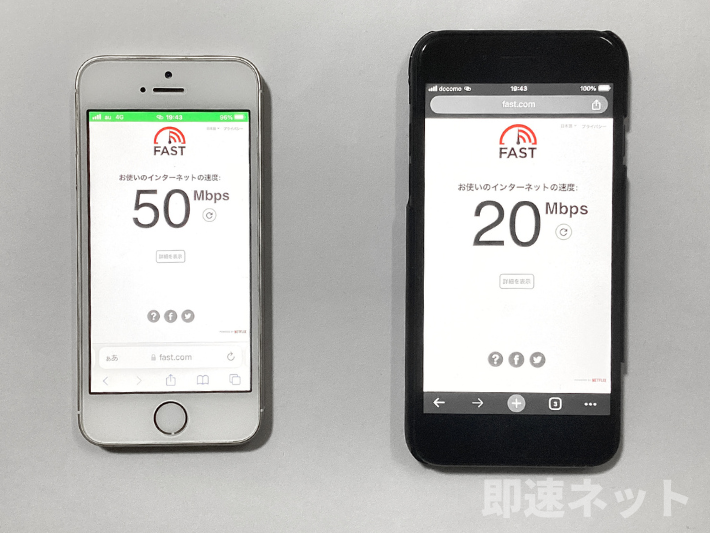
即速ネット編集部がmineoのテザリング速度を調査したところ、4G環境で平均12Mbps程度でした。
| 時間帯 | 12時~13時 | 15時~16時 | 19時~20時 |
|---|---|---|---|
| 1回目 | 室内:7.8Mbps 外:10Mbps | 室内:19Mbps 外:6.6Mbps | 室内:14Mbps 外:25Mbps |
| 2回目 | 室内:8.1Mbps 外:10Mbps | 室内:14Mbps 外:6.7Mbps | 室内:16Mbps 外:15Mbps |
| 3回目 | 室内:10Mbps 外:4.5Mbps | 室内:18Mbps 外:5.1Mbps | 室内:19Mbps 外:20Mbps |
| 平均 | 室内:8.3Mbps 外:8.1Mbps | 室内:17Mbps 外:6.1Mbps | 室内:16Mbps 外:20Mbps |
| mineo 速度 | 室内:11Mbps 外:12Mbps | 室内:48Mbps 外:58Mbps | 室内:28Mbps 外:66Mbps |
mineoのモバイル通信をしている端末では50Mbps近く速度が出ていても、テザリング側の端末では半分以下の速度しか出ない場合がほとんどでした。
数値だけ見ると遅く感じますが、実際には高画質(720P)の動画視聴やSNSの閲覧も問題なくできたので、mineoでは快適にテザリングできることがわかりました。

エリアや端末の状態によっても通信速度は変わるので、今回の実測値は1つの結果として参考にしてください。
mineoの料金プランは2種類で、「マイピタ」は5つの中から自分に合ったデータ容量を選ぶプラン、「マイそく」は最大通信速度で選ぶデータ無制限プランです。
「ゆずるね。」機能で混雑する時間帯のデータ利用を他の人に譲ったり、余ったデータ容量を他のユーザーにプレゼントできる「パケットギフト」など、独自のユニークなサービスが特徴です。
また「マイネ王」という専用コミュニティサイトを利用して、他のmineoユーザーと情報を交換したり、サポートしてもらったりと、初心者の人でも安心して利用できる格安SIMです。
メリット
- 夜間フリーや広告フリーなど便利な機能が豊富
- ユーザー同士が繋がりやすく、コミュニティサイトでサポートも充実
- 事務手数料が無料になる
デメリット
- 支払い方法がクレジットカードのみ
- 店舗数が少ない
当サイトではmineoと提携して事務手数料無料キャンペーンを実施中です。
下の専用リンクからの申し込みに限り特典が適用されます。
ただし法人名義の方は適用対象外です。
キャンペーン特典の適用は、お申込み後の契約内容通知書で確認できます。
テザリングの設定手順

テザリングの接続方法は「Wi-Fi」「Bluetooth」「USB」の3つです。
本記事では最も多く利用されているWi-Fiテザリングの手順を解説します。
iPhoneとAndroidで手順が異なるので、参考にしながら設定してください。
iPhoneの場合

iPhoneの場合の設定手順です。
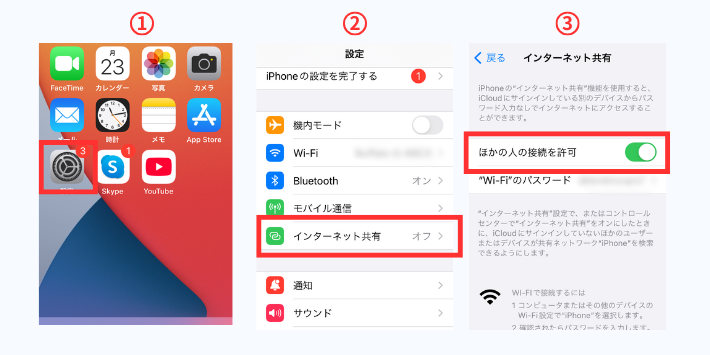
設定をタップし、「インターネット共有」をタップします。
「ほかの人の接続を許可」の項目をONにしましょう。

「”Wi-Fi”のパスワード」はテザリング先の端末に入力します。
テザリングで接続したい端末のWi-Fi設定を開きます。
ネットワーク一覧から「〇〇のiPhone」を選択し、パスワードを入力します。
テザリング先の端末でインターネットが見られるか確認しましょう。
Androidの場合

Androidの場合の設定手順です。
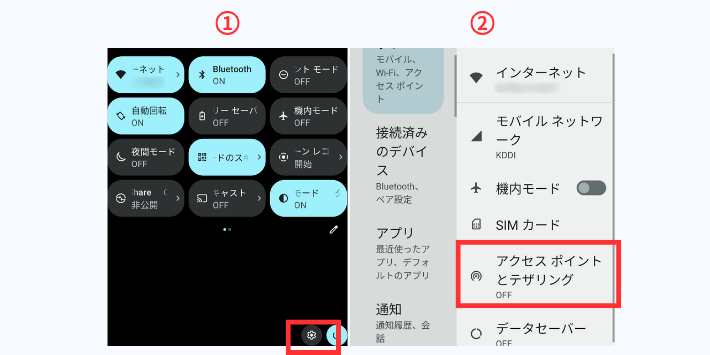
画面上部から下へスワイプし、設定アイコンをタップします。
ネットワークとインターネット内の「アクセスポイントとテザリング」をタップしましょう。
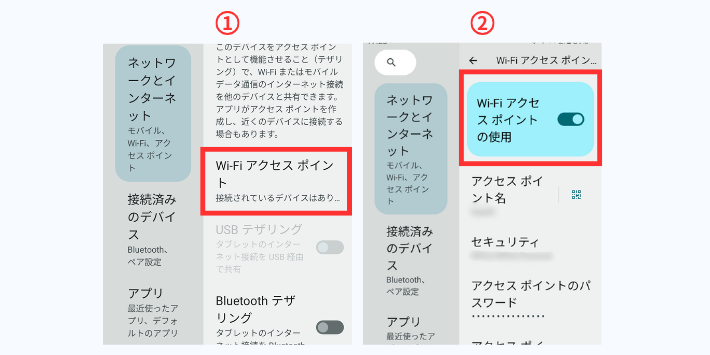
「Wi-Fiアクセスポイント」をタップし、「Wi-Fiアクセスポイントの使用」をONにします。

アクセスポイント名とアクセスポイントのパスワードはテザリング先の端末で入力します。
パスワードが表示されていなければ、タップで表示できますよ。
テザリングで接続したい端末のWi-Fi設定を開きます。
ネットワーク一覧から該当するアクセスポイント名を選択後、パスワードを入力します。
テザリング先の端末でインターネットに接続できるか確認しましょう。

スマホによっては多少画面が違う場合もあるので、今回の内容を参考にして設定してください。
mineoでテザリングする際の注意点

mineoでテザリングする際の注意点は4つです。
順番に解説します。
マイそくは3日で10GB以上使うと速度制限がかかる
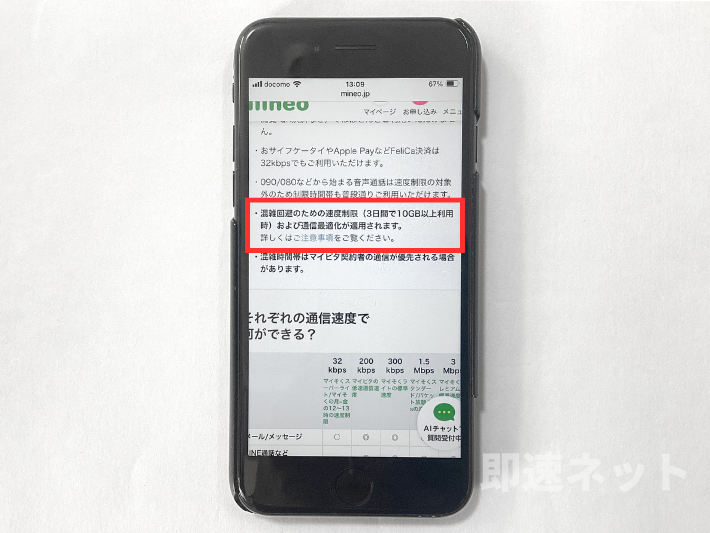
最大通信速度で選ぶマイそくはデータ無制限で使えますが、3日で合計10GB以上使うと最大32kbpsに速度制限されます。
32kbpsではネット通信がほぼ使えず、Webページを開いたりSNSアプリの動作も遅く満足に利用できません。
| 用途 | 必要な速度 |
|---|---|
| QR/バーコード決済 | 300kbps |
| LINEの送受信 | 1Mbps程度 |
| Webサイト閲覧 | 1~10Mbps |
| 動画視聴 | 5~30Mbps |
テキストメッセージの送信ならなんとか使える程度の速度なので、制限がかからないよう注意しましょう。

パソコンでテザリングすると、普段よりもデータ使用量が増えます。
スマホ単体の通信よりも気を付けて使いましょう。
マイそくは平日の12時台に速度低下する
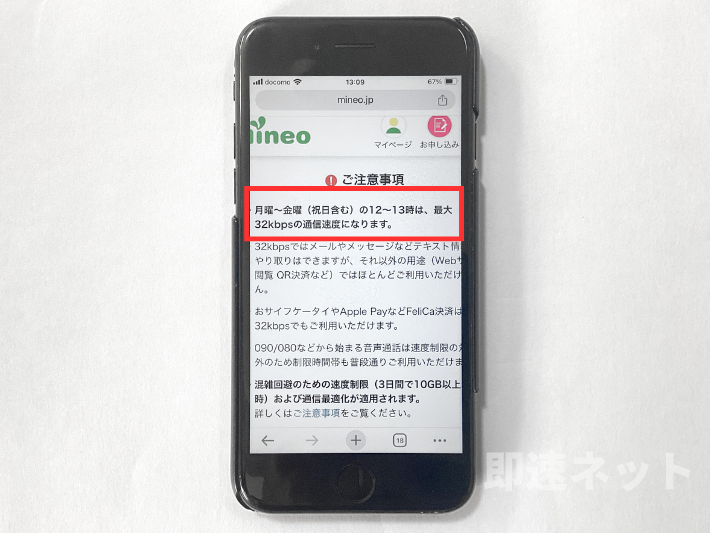
マイそくはデータ無制限ですが、平日の昼12時台は最大32kbpsの速度制限がかかるため、バーコード決済やWebサイトの閲覧もほぼ利用できません。
高速通信したい場合は、24時間データ使い放題を購入すればマイピタと同じ速度で通信できますが、マイピタでも平日の昼12時台は通常より速度が低下しやすいので注意しましょう。
普段よりもデータ使用量が増える

PC向けのサイトはスマートフォン向けのサイトよりデータ消費量が多いため、PCでテザリングを利用すると普段よりデータ使用量が増えます。

PCの自動アップデートやクラウドサービスの同期でもデータ容量が消費されていくんだ。
マイピタはデータ容量に上限があるため、テザリングを使いすぎるとスマホで使えるデータ容量が減るので注意しましょう。
パケットチャージ(100MB/55円)も使えますが、割高なのでおすすめはしません。
スマホのバッテリー消費が早くなる

テザリング中のスマホは常にWi-Fiを稼働させているため、スマホ単体での利用よりバッテリーを多く消費します。
特に、テザリングで接続しているPCで動画を流し続けたり、大容量ファイルをダウンロードするとバッテリー消費が加速するので注意が必要です。
外出時には、動画視聴や大容量ファイルのダウンロードを控えるのがベストですが、難しい場合はモバイルバッテリーを併用しましょう。

テザリングを使わない時はこまめにテザリングをオフにしましょう。
バッテリー消費を抑えるだけでなく、PCの自動同期など無駄なデータ消費も防げますよ。
テザリングができない場合の対処法

mineoでテザリングができない場合の対処法は4つです。
順番に解説します。
APNタイプの設定を見直す

Androidユーザーは、APNタイプの設定を見直すと不具合が解決する場合があります。
mineoのAPN設定にAPNタイプという項目があるので、テザリングが利用できない場合は「default,supl,ia,dun」と入力しましょう。
APNタイプの設定手順を解説します。
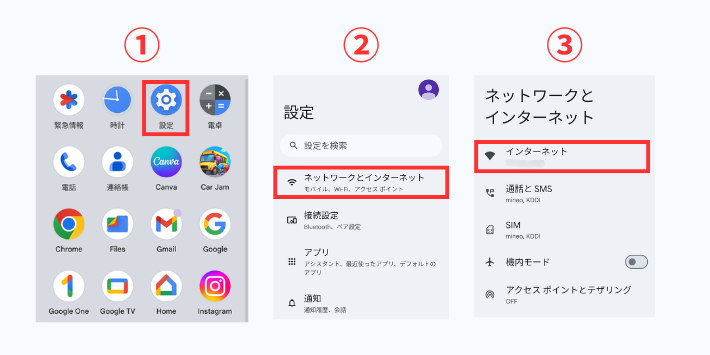
「設定」を開いて「ネットワークとインターネット」→「インターネット」の順にタップします。
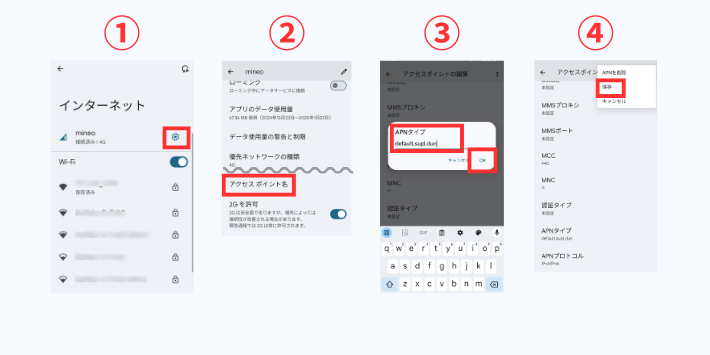
mineo横の歯車アイコンをタップして「アクセスポイント名」→「APNタイプ」の順にタップしたら「default,supl,ia,dun」と入力します。
入力確認後「︙」→「保存」の順にタップしてください。

設定を確認したら、テザリングできるか再度試してみましょう。
スマホ端末を再起動する

スマホやテザリングで接続する端末が一時的に不具合を起こしているだけなら、再起動で改善する場合があります。
端末を再起動するとメモリが解放されて一時的なエラーがリセットされるので、スマホだけでなくテザリングで接続するPCなども再起動しましょう。
再起動の際は、電源を切って1分程度待つと端末内部の電流が放電されるので、不具合が解消しやすくなります。

再起動は誰でもすぐ試せるので、テザリングができない場合にまず試してみましょう。
テザリングを再設定する
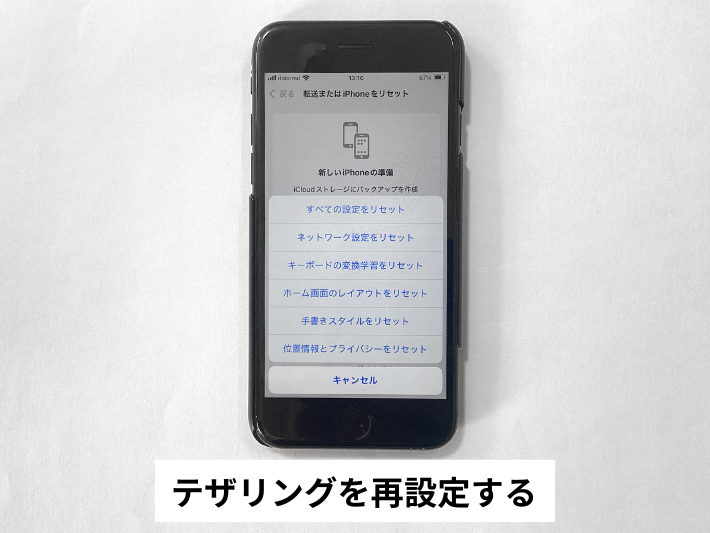
テザリングの設定を一度削除(ネットワーク設定のリセット)して、再度設定すると改善できる場合もあります。
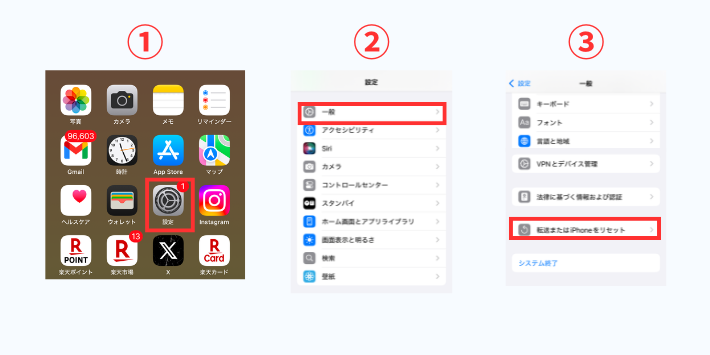
設定アプリを開いて「一般」→「転送またはiPhoneをリセット」をタップします。
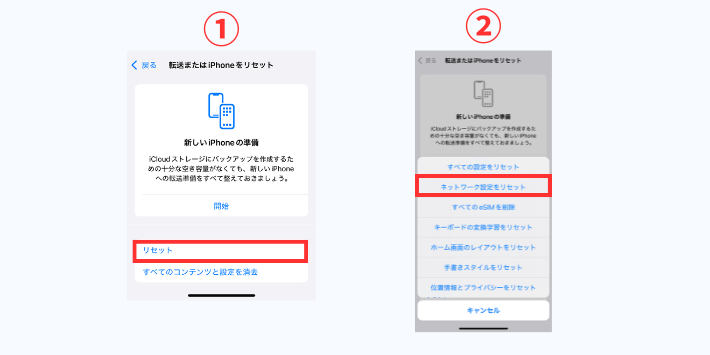
「リセット」をタップ後、「ネットワーク設定をリセット」をタップしてください。
「すべてのコンテンツと設定を削除」を選ぶとiPhoneが初期化されるので注意しましょう。
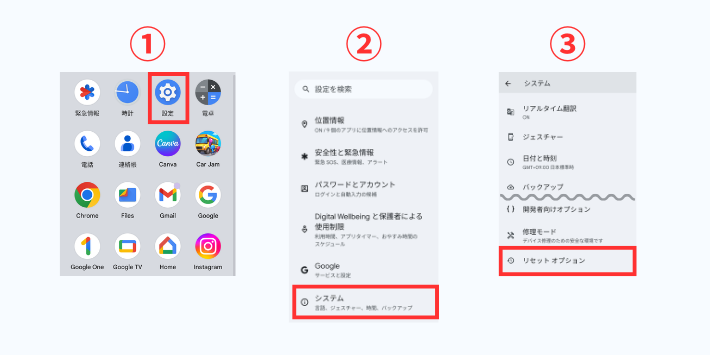
設定アプリを開き、「システム」→「リセットオプション」の順にタップします。
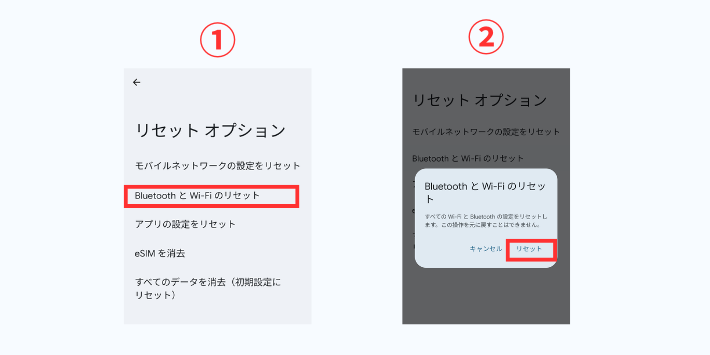
「BluetoothとWi-Fiのリセット」を選択して「リセット」をタップします。
機種によって表示が異なる場合があるので、詳細は取扱説明書を読んでください。
ネットワーク設定をリセットした後は、mineoの接続設定やテザリングの設定が必要です。
テザリング設定は「テザリングの設定手順」を参考にしてください。
OSを最新バージョンに更新する
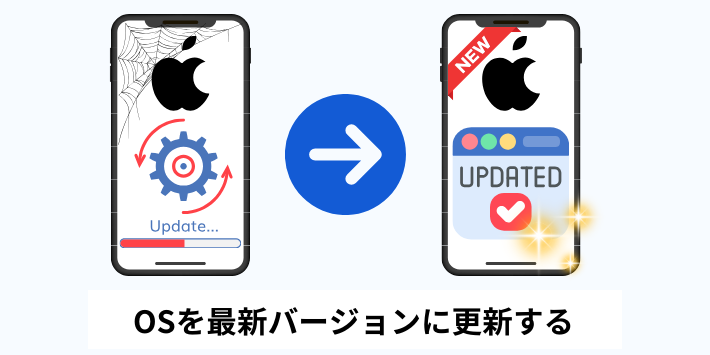
テザリングするスマホ端末や接続する機器のOSが古いままだと、テザリングできない場合があります。
利用する機器のOSを最新バージョンに更新し、再度テザリングしましょう。
mineoのテザリングによくある質問

mineoのテザリングによくある質問の情報をまとめました。
- mineoのテザリングは無制限に使える?
- mineoのテザリングは、マイそくならデータ無制限で利用できますが最大速度は3Mbpsです。
回線の速さを求めるならマイピタを契約しましょう。
>> mineoのテザリングについて詳しく見る
- mineoのテザリングの設定手順は?
- mineoのテザリングの設定手順は、iPhoneの場合は設定の「インターネット共有」をONにします。
Androidは設定の「ネットワークとインターネット」内にあるテザリングを選び、Wi-Fiアクセスポイントの使用をONにして利用します。
>> mineoのテザリングの設定手順を見る
- mineoでテザリングする際の注意点は?
- マイそくでテザリングを使う場合は、3日間で10GB以上データを使用した場合と、平日12時台には32kbpsの速度制限がかかります。
速度制限中はほぼ通信できないことを理解しておきましょう。
また、テザリング中はスマホ単体での通信よりデータ使用量が増えやすく、スマホのバッテリー消費も早くなります。
>> mineoでテザリングする際の注意点を見る
まとめ
最後に、mineoのテザリングをおさらいしましょう。
- mineoのテザリングは申込不要、月額無料でWi-Fiとして使える
- マイピタなら20GBまで高速回線でテザリングできる
- マイそくは低速だがデータ無制限でテザリングできる
- マイそくは3日で10GB以上使うと速度制限される
- マイそくは平日12時台に速度制限される
mineoのテザリングは、申し込みや追加料金は不要です。
動画視聴やWeb検索などの用途なら自宅のWi-Fi代わりとしても使えます。
ただし、mineoには高速回線を無制限に使えるプランはないため、テザリングを高速回線で使いたいなら最大20GB、無制限で使いたいなら最大3Mbpsになることを理解した上で使いましょう。

mineoのテザリングでは、速度を求めるならマイピタ、データ無制限を求めるならマイそくを選びましょう。
最後までお読みいただき、ありがとうございました。



